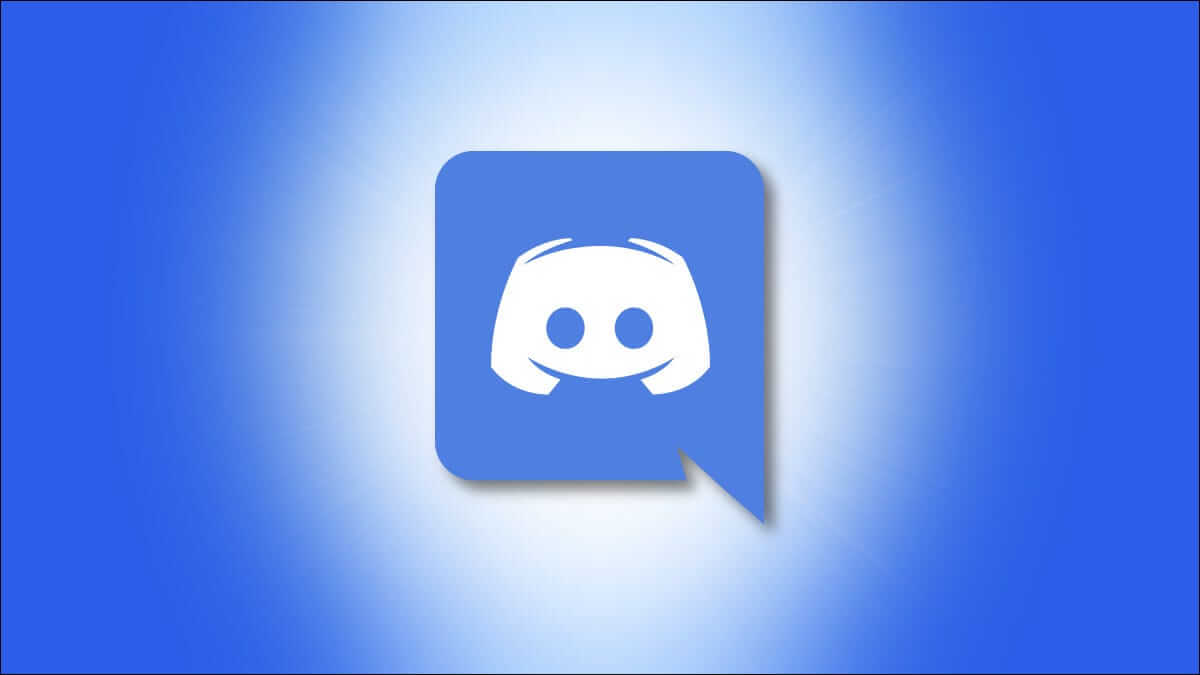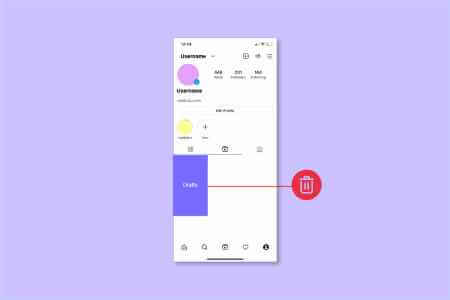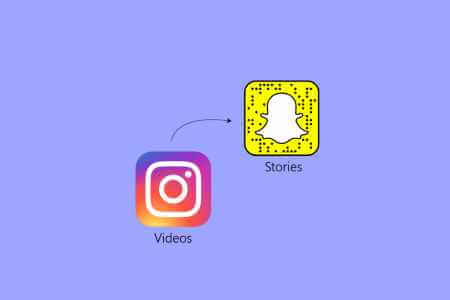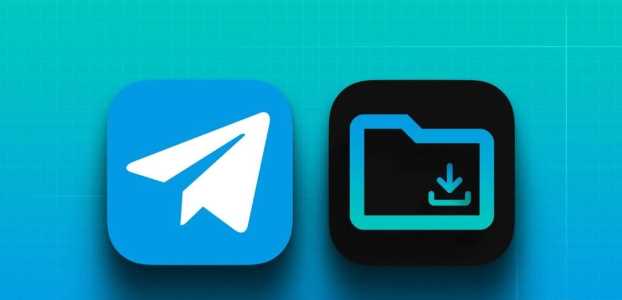Твиттер полон самых разных твитов, включая полезные, спорные и забавные. Если вы не умеете правильно искать в Твиттере, найти нужный твит в нужный момент может быть сложно. Читайте дальше, чтобы узнать, как использовать расширенный поиск Твиттера для поиска старых твитов.

Как использовать расширенный поиск в Twitter через строку поиска
Twitter предлагает встроенную функцию расширенного поиска для поиска нужного твита. Однако эта функция доступна только в веб-приложении Twitter, но не в мобильных приложениях.
Для выполнения расширенного поиска выполните следующие действия:
- Открыть Twitterи введите свой поисковый запрос в Панель поиска , И нажмите Введите ключ.
- Откроется страница с результатами поиска. Вы найдете раздел Фильтры поиска В боковой панели с двумя фильтрами: "люди" و "Место расположения". Используйте его для фильтрации твитов.
Либо нажмите «Вариант» Расширенный поиск Ниже фильтры.
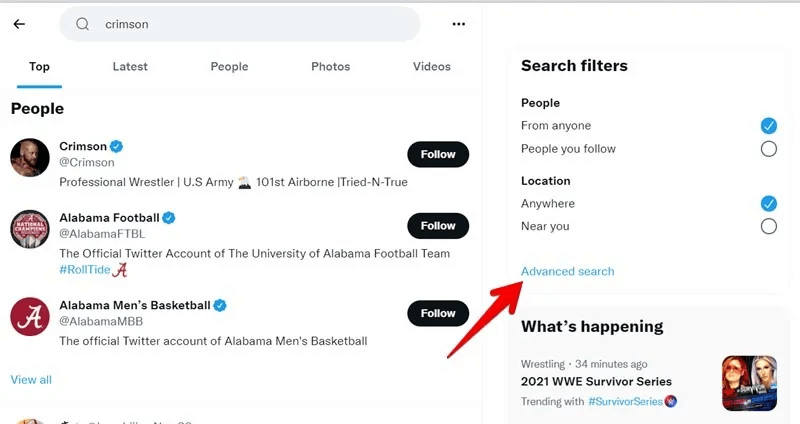
3. Появится окно. Расширенный поиск С несколькими текстовыми полями для облегчения поиска, такими как ключевые слова, хэштеги, минимальное количество лайков, даты и т. д. Введите свои критерии в доступные поля и нажмите кнопку. "исследовать".
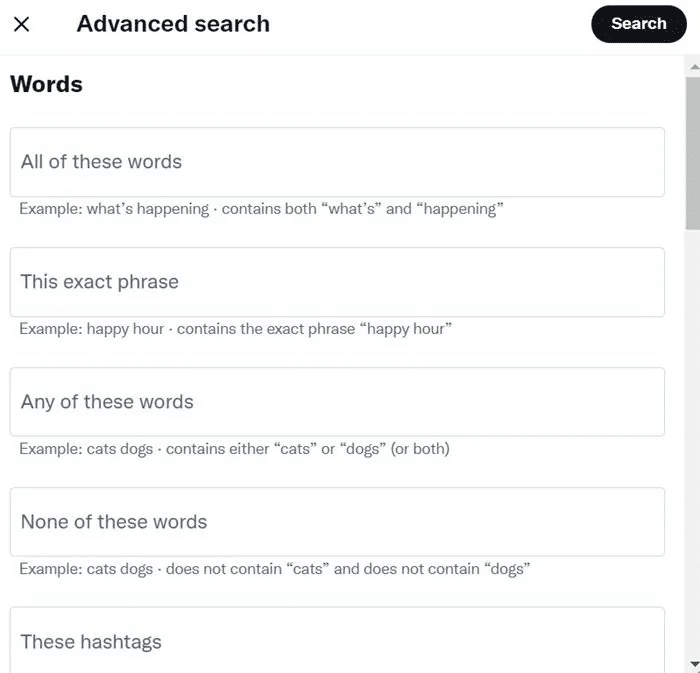
Совет: Доступ к странице расширенного поиска можно получить следующим образом: Его прямая ссылка Также.
Как использовать расширенный поиск в Twitter с использованием операторов и фильтров
Если описанный выше метод занимает слишком много времени или вы хотите выполнить расширенный поиск в мобильных приложениях Twitter, вы можете сделать это с помощью различных операторов и фильтров.
Содержит все слова
Стандартный способ найти твит — просто ввести текст из твита в строку поиска.
Например, если вы напишете Доброе утро Twitter будет искать твиты, содержащие оба слова. Хорошо و утро И точная фраза тоже. Доброе утро.
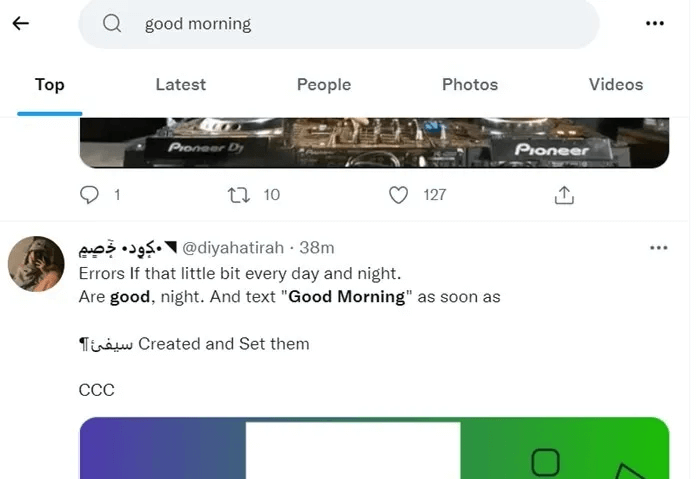
Точная фраза
Если вы хотите найти твиты, содержащие точную фразу, введите слова, заключенные в кавычки.
Например, если вы напишете "Доброе утро" В результатах будут отображены твиты, содержащие слова: "Доброе утро" И нет "Хорошо" أو "Утро" раздельно.
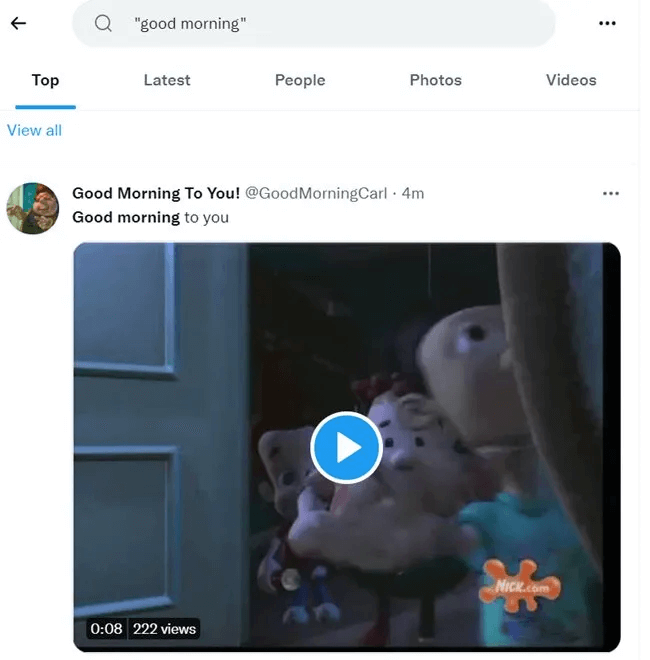
Одно из слов
Используйте оператор OR, чтобы найти твиты, содержащие одно из слов, упомянутых в поиске.
Например: Если вы напишете, Доброе утро Результаты поиска будут содержать твиты: Хорошо أو утро Внутри. Пожалуйста, не забудьте написать OR Заглавными буквами.
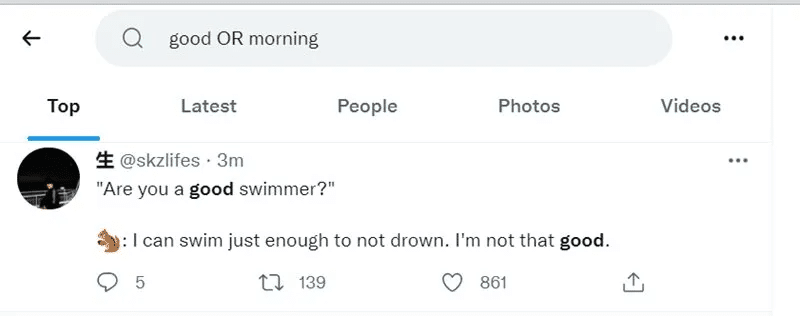
Устранить нежелательные результаты
Если вы хотите найти твиты, содержащие одно слово, но не содержащие другого, вы можете использовать хэштег полиция أو Знак минус (-).
Например, если вы напишете Доброе утро Вы будете получать твиты, содержащие только слово "Хорошо" И нет "утро".
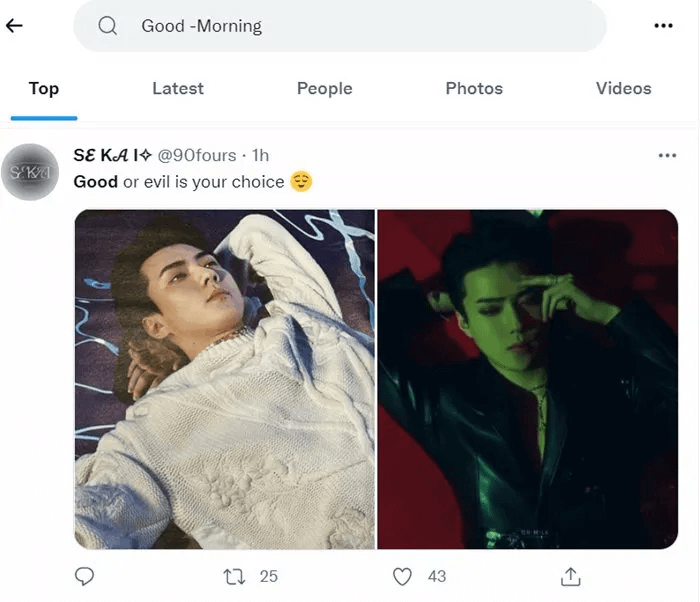
Задайте вопрос
Если вы ищете твиты, в которых задается вопрос, используйте вопросительный знак в конце.
Например, если вы напишете «Землетрясение?» Twitter найдет твиты с вопросами о: землетрясение
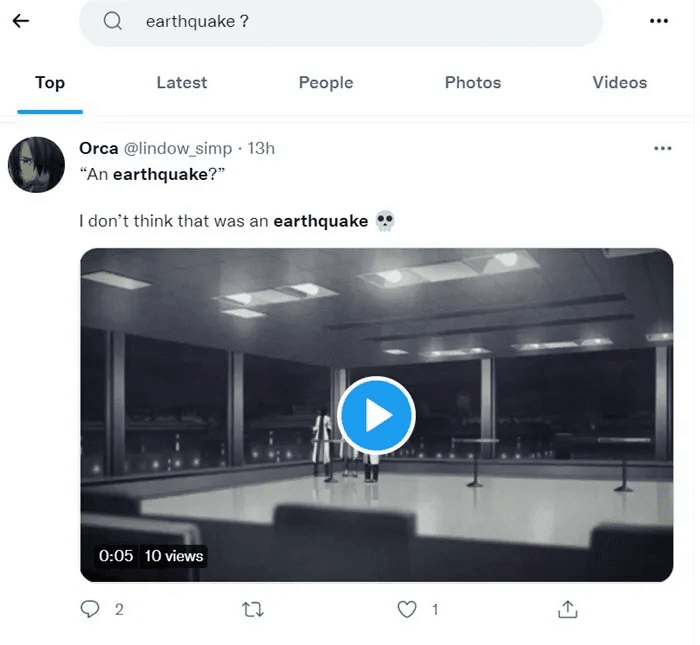
Хэштеги
Если вы хотите найти твит с определённым хэштегом, введите его перед поисковым запросом. Вы также можете нажать на хэштег в любом твите, чтобы найти другие твиты с тем же хэштегом.
Например, если вы напишете
«#Android»
Вы найдете твиты с хэштегом. Андроид.
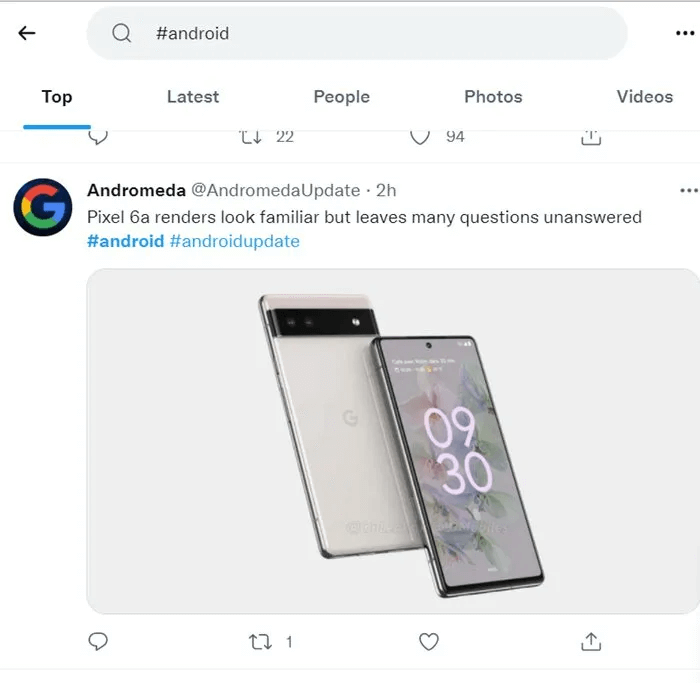
Поиск по имени пользователя: твиты из определенного аккаунта Twitter
Чтобы найти твит, созданный определенным именем пользователя, введите «Поисковый запрос от: имя пользователя»Используйте этот оператор поиска, чтобы найти старые твиты из аккаунтов, включая ваш собственный.
Например, если вы напишете «Android от:maketecheasier» Вы найдете твиты, которые ссылаются на Android на странице Упростить технологию على Twitter.
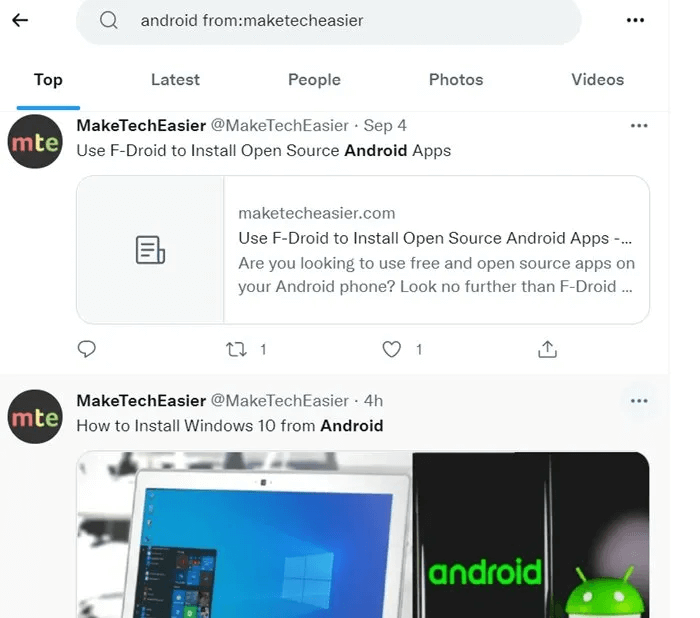
Поиск по имени пользователя: Отправлено в аккаунт Twitter
Используйте запрос «поисковый запрос:имя пользователя» Чтобы найти твиты, созданные с определенного аккаунта.
Например, если вы напишете «Android для:maketecheasier» Результаты поиска отобразят все ответы или упоминания, содержащие в аккаунте слово Android. Упростить технологию على Twitter.
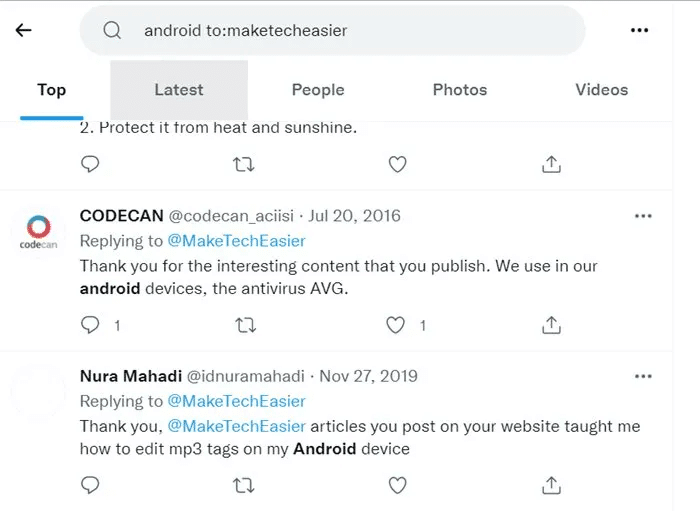
Взаимодействие между аккаунтами Twitter
Используйте комбинацию вышеуказанных операторов для поиска поисковых терминов, которые существуют во взаимодействиях между двумя аккаунтами.
Например, если вы напишете «Поисковый запрос от: имя пользователя до: имя пользователя 2» ، «поисковый запрос от:username to:username2», Вы найдете твиты от одного пользователя к другому.
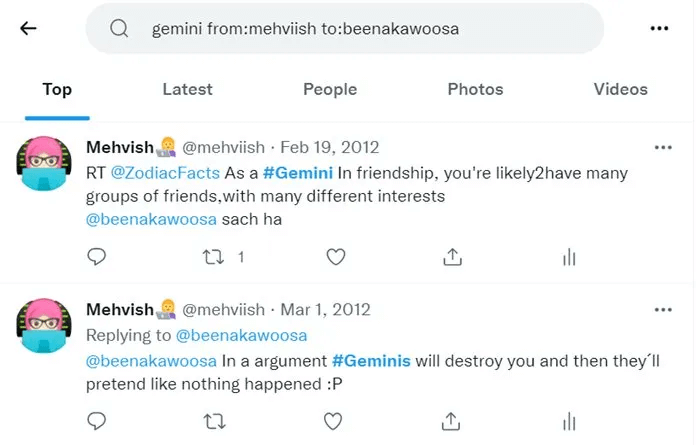
Упомянутый аккаунт в Twitter
Если вы ищете твиты, созданные в учетной записи Twitter или отправленные в нее, используйте поисковый запрос «Поисковый запрос @ имя пользователя». «поисковый запрос @имя_пользователя».
Например, если вы напишете «машина @mehviish», Вы найдете твиты, созданные этим пользователем. @mehviish Или твиты, сделанные в аккаунте, которые содержат слово "машина".
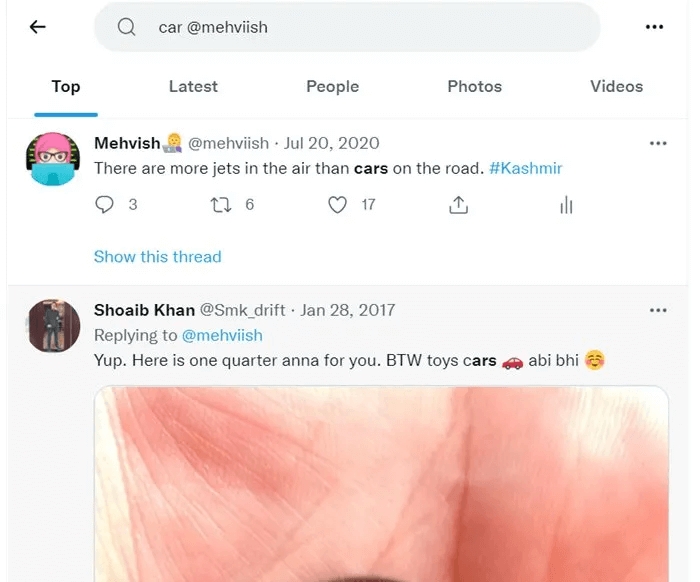
Поиск по сайту
Поиск по местоположению поможет вам найти твиты, отправленные из определенного места. «Поисковый запрос рядом с названием города» «Поисковый запрос рядом с:cityname» Чтобы найти твиты рядом с определенным городом, вы можете уточнить поиск и добавить мили с помощью оператора. "в пределах" И количество миль.
Например, если вы напишете «Android рядом с:Нью-Йорк в пределах:20 миль» Вы найдете твиты, в которых упоминается Android, в радиусе 20 миль от Нью-Йорка.
Поиск по дате
Операторы даты позволяют находить твиты, опубликованные в определенный день или в промежутке между ним.
до определенной даты
использовать «поисковый запрос до:дата» Чтобы найти твиты, отправленные до даты, указанной в поисковом запросе.
Например, если вы напишете«Кашмир до: 2017 декабря 12 г.», Вы найдете твиты, которые ссылаются на Кашмир Который был опубликован ранее 29 января 2017 г..
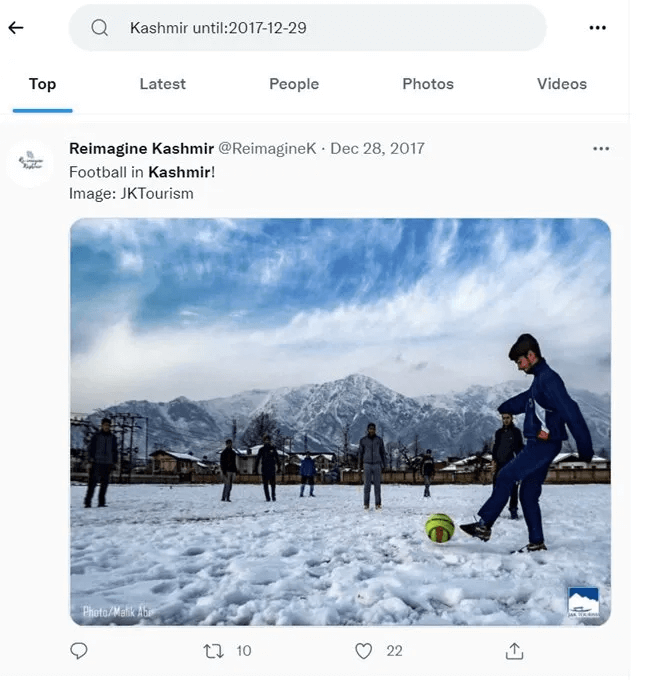
после определенной даты
Аналогично используйте «поисковый запрос с:дата» Чтобы найти твиты, опубликованные после определенной даты.
Например, если вы напишете «Кашмир до: 2017 декабря 11 г.», Вы найдете твиты, которые ссылаются на Кашмир Который был опубликован после 30 ноября 2017 г.
Между двумя датами
Объединение вышеуказанных операторов позволит получить твиты между двумя датами.
Например, если вы напишете “Kashmir since:2017-11-29 until:2017-12-30,” Вы найдете твиты, которые ссылаются на Кашмир Который был опубликован между 29 ноября 2017 г. и 30 декабря 2017 г.
Фильтр по эмодзи
Вы можете найти твиты с положительным или отрицательным подтекстом, добавляя эмодзи или смайлики.
Например, если вы напишете «машина 😃», Вы найдете твиты, в которых упоминается автомобиль и используется счастливый эмодзи.
Фильтр по медиа
Вы можете сузить результаты поиска, отфильтровав твиты. Используйте следующие запросы:
- найду «Фильтр поискового запроса: изображения» Твиты, содержащие только изображения.
- найду «Фильтр поискового запроса: ссылки» Твиты, содержащие ссылку, а также ссылки на фотографии, видео и GIF-файлы.
Как только вы найдете нужный твит, узнайте, как Скачать видео из Twitter.
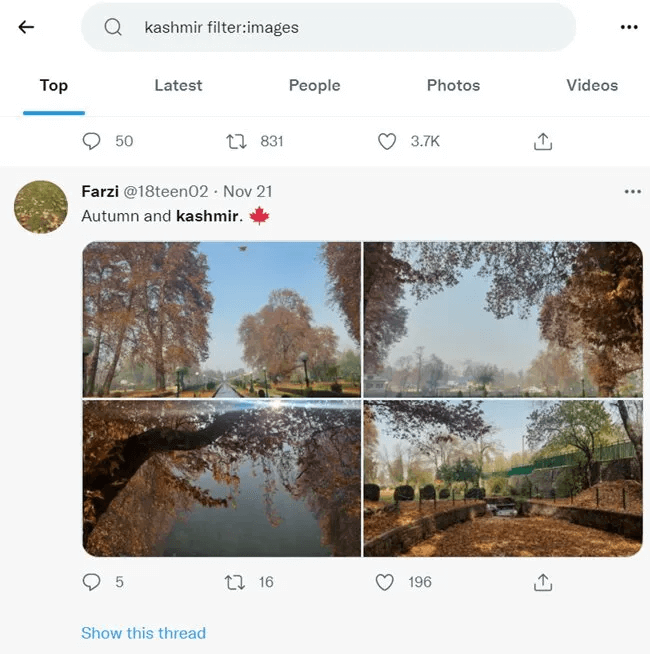
Фильтр по новостям
Если вы ищете именно твиты, содержащие новости, введите«фильтр поискового запроса: новости».
Например, если вы напишете «фильтр землетрясений: новости», Вы найдете твиты, в которых упоминаются новости о землетрясении.
Фильтр по проверенным аккаунтам
Чтобы найти твиты только из проверенных аккаунтов Twitter, используйте запрос «фильтр поискового запроса: проверено».
Например, если вы напишете «Фильтр вредной пищи: проверено» Вы найдете твиты о фастфуде от проверенных аккаунтов.
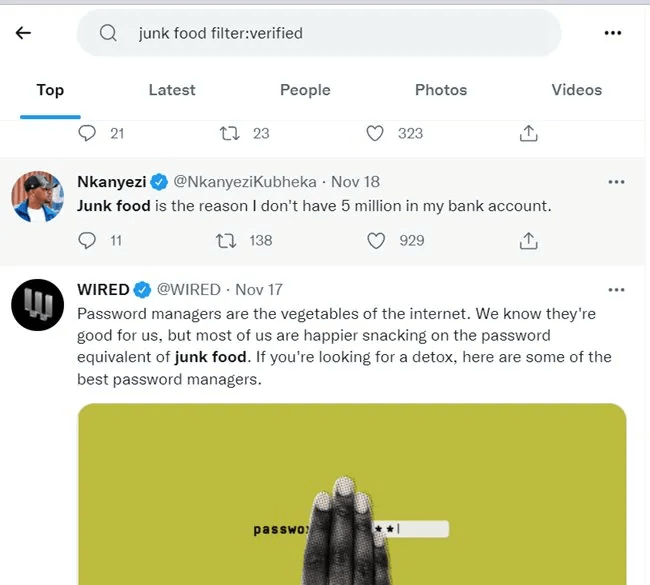
Фильтр по типу
Вы также можете фильтровать твиты по ответам. Используйте запрос«фильтр поискового запроса: ответы» Чтобы просмотреть твиты, отправленные в качестве ответов на твит.
Например, если вы напишете «фильтр кота: ответы», Вы найдете ответы со словом «кот».
Найдите самые популярные твиты
Используя операторы поиска, вы можете найти самые популярные твиты по заданной теме. Это означает, что вы можете найти твиты, набравшие больше определённого количества ретвитов или добавленные в избранное. Используйте запросы. «поисковый запрос min_retweets:X» و «поисковый запрос min_faves:X» , куда X Это количество твитов, которые вы надеетесь найти.
Например: Если вы напишете min_retweets: 150 , вы найдете 150 ретвитов о машинах. Если вы введете min_faves автомобилей: 180 Вы найдете 180 лучших твитов об автомобилях.
Вы также можете использовать это, чтобы найти популярные твиты. «от: ВашеИмяПользователя min_retweets: X».
Как скрыть результаты поиска из отключенных и заблокированных аккаунтов
По умолчанию Twitter не скрывает твиты от удалённых или заблокированных аккаунтов. К счастью, есть возможность скрыть их.
- Введите ваш поисковой запрос в Панель поиска Чтобы перейти на экран поиска.
- Нажмите на значок Три точки и выберите Настройки поиска из списка.
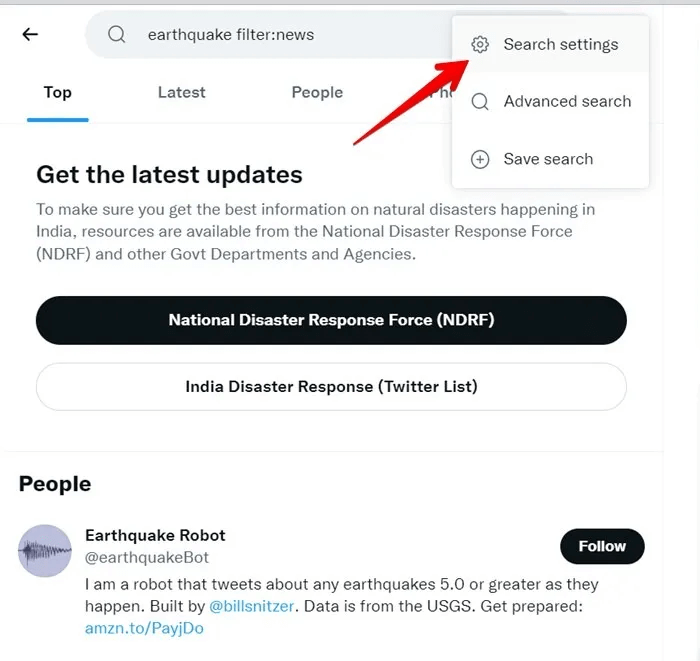
3. Установите флажок рядом с «Удаление заблокированных и отключенных аккаунтов».
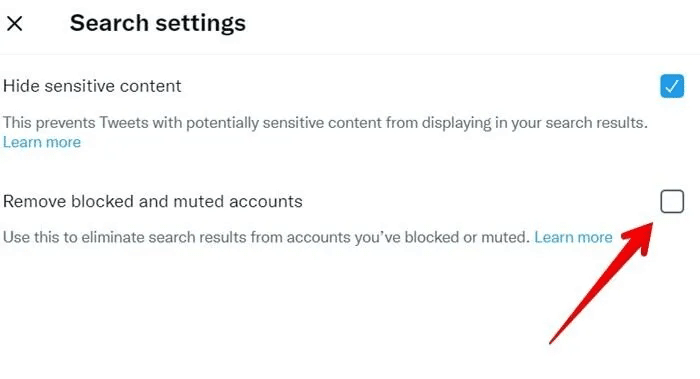
Как сохранять поисковые запросы в Twitter
Если вы часто что-то ищете, вы можете сохранить результаты, чтобы их было легче найти. Они будут синхронизированы с вашей учётной записью, и вы сможете видеть их на всех своих устройствах.
Чтобы сохранить поиск в Интернете или на мобильном устройстве:
- Введите поисковый запрос в строку поиска и нажмите Enter.
- На странице результатов поиска нажмите/коснитесь значка. Три точки Рядом со строкой поиска и выберите Сохранить поиск из списка.
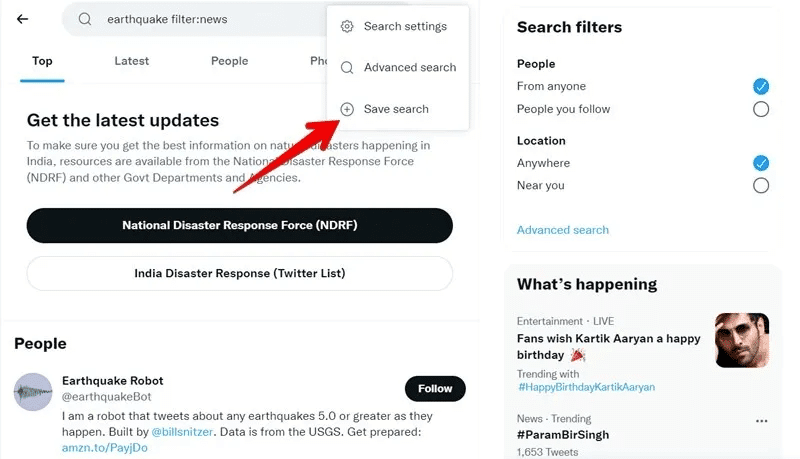
Просмотреть сохраненные поиски
Чтобы просмотреть и запустить сохраненный поиск, нажмите/коснитесь Панель поиска TwitterПрокрутите историю поиска вниз, и внизу вы увидите все сохранённые поисковые запросы. Нажмите на поиск, чтобы выполнить его.
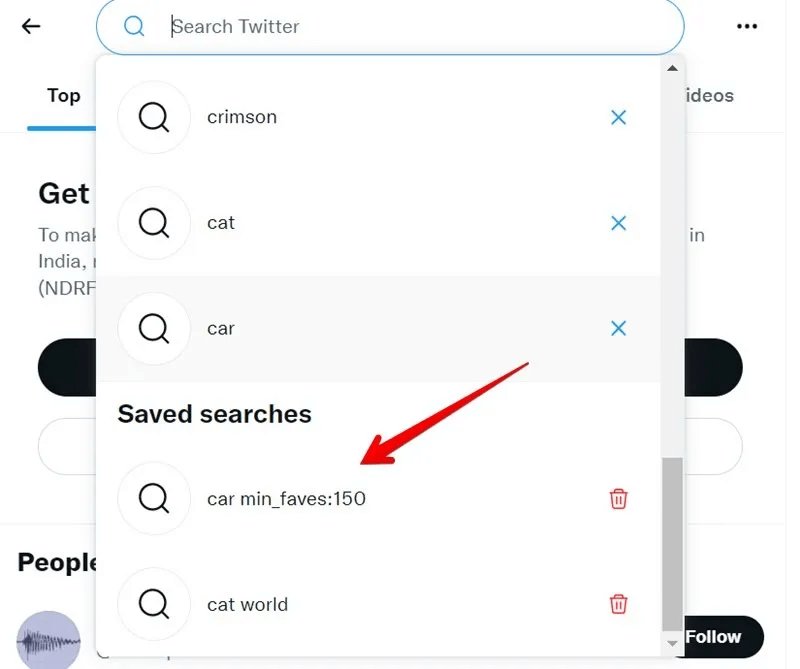
Удалить сохраненные поиски
Чтобы удалить сохранённые поисковые запросы, откройте раздел «Сохранённые поисковые запросы» в строке поиска. Нажмите на значок корзины рядом с поисковым запросом, чтобы удалить его.
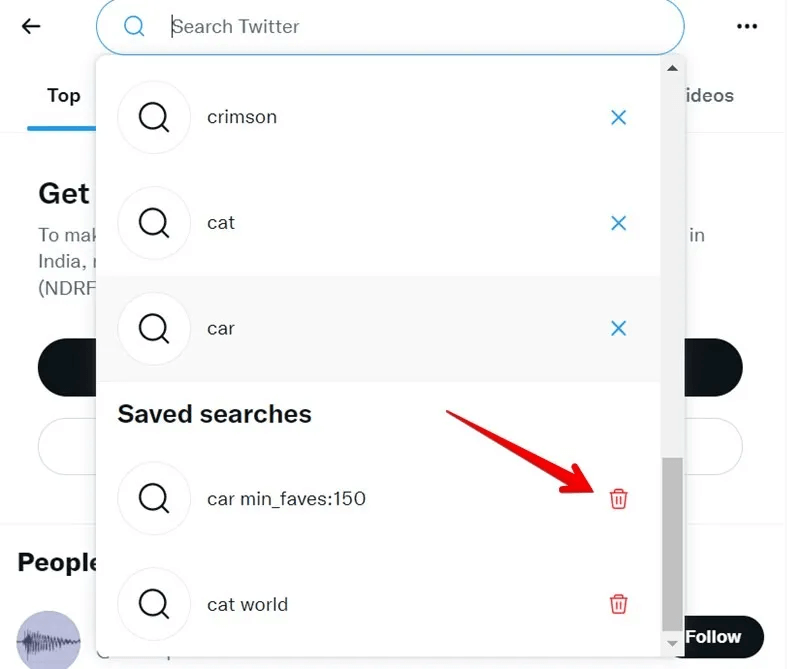
Как просмотреть и удалить историю поиска
Нажмите на строку поиска Twitter, чтобы просмотреть все предыдущие поисковые запросы. Нажмите кнопку X рядом с поисковым запросом, чтобы удалить его, или нажмите кнопку «Очистить все» Удалить все элементы поиска.
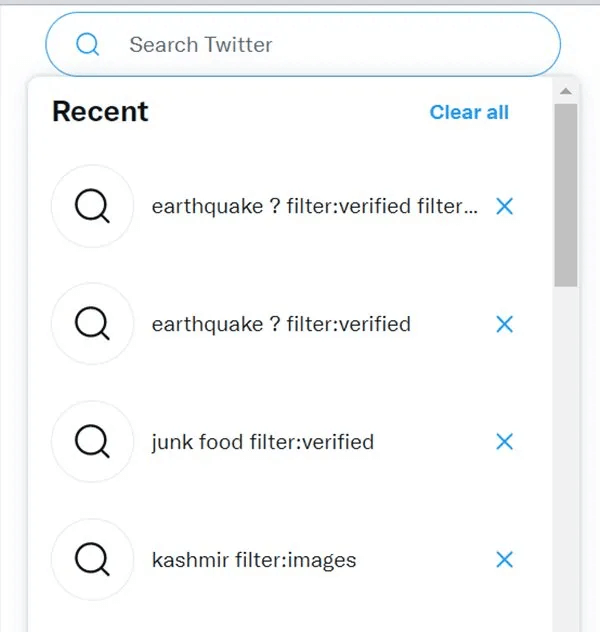
В мобильных приложениях невозможно удалить историю поиска напрямую. Вам придётся удалить её из веб-приложения Twitter, удалить приложение или очистить всю историю поиска. Для этого нажмите на строку поиска, чтобы открыть экран поиска, а затем нажмите на значок. X рядом со словом "несчастный случай". Разрешите всплывающее окно с вопросом о том, хотите ли вы очистить все недавние поисковые запросы.
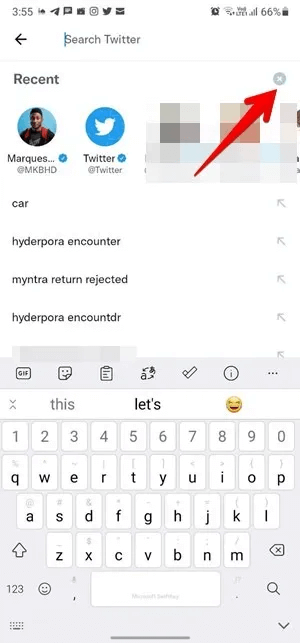
Часто задаваемые вопросы
В1. Можно ли использовать несколько операторов в поисковом запросе?
отвечать. Да, вы можете комбинировать команды поиска, чтобы найти нужный твит. Например: «землетрясение? фильтр: проверено фильтр: изображения».
В2. Можно ли осуществлять поиск в Twitter без учетной записи?
отвечать. Да, ты можешь Поиск в Твиттере Без учётной записи. Вы также можете использовать Google для поиска твитов, и результаты появятся.